
Ogni documento in Word deve avere un modelloallegato. Se stai utilizzando un modello personalizzato con il documento corrente e hai dimenticato quale sia, puoi facilmente scoprirlo in Word. Puoi anche cambiare facilmente quale modello è allegato al documento corrente.
NOTA: abbiamo usato Word 2013 per illustrare questa funzionalità.
Per determinare o modificare quale modello è allegato al documento corrente, è necessario utilizzare la scheda "Sviluppatore". Dopo aver abilitato la scheda "Sviluppatore", fai clic su di essa sulla barra multifunzione per attivarla.
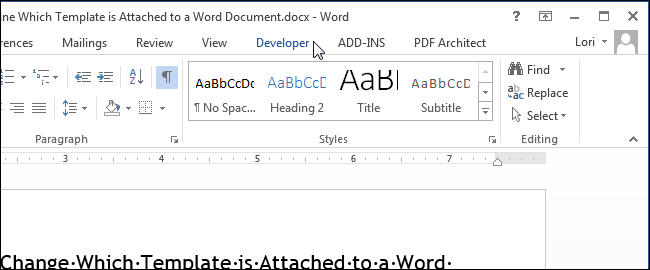
Nella sezione "Modelli", fai clic su "Modello documento".
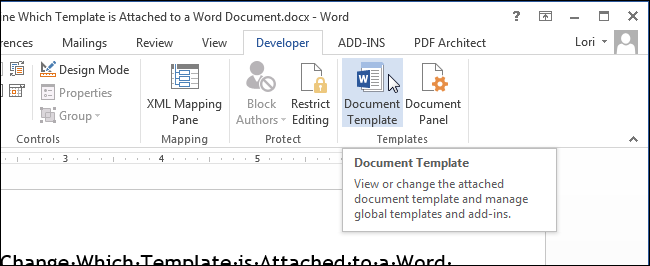
Viene visualizzata la finestra di dialogo "Modelli e componenti aggiuntivi". La casella di modifica "Modello documento" visualizza il nome del modello (o il percorso del file modello) attualmente allegato al documento. Per modificare il modello allegato al documento, fare clic su "Allega".
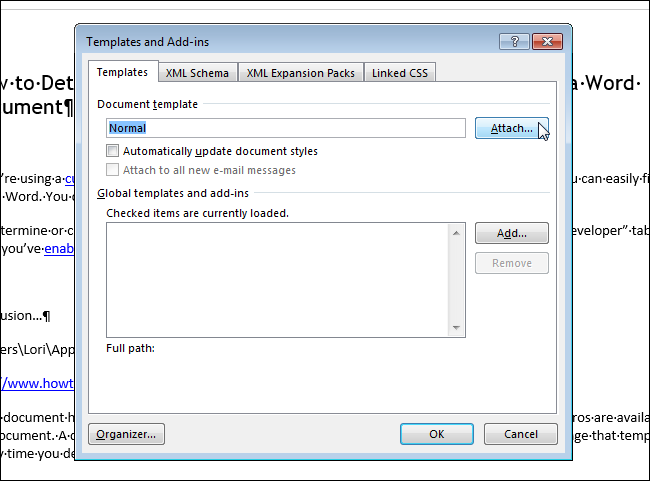
La cartella definita come posizione predefinita peri modelli personalizzati vengono automaticamente selezionati come cartella attiva nella finestra di dialogo "Allega modello". Selezionare un modello da questa cartella o navigare in un'altra posizione per selezionare un altro modello personalizzato e fare clic su "Apri".
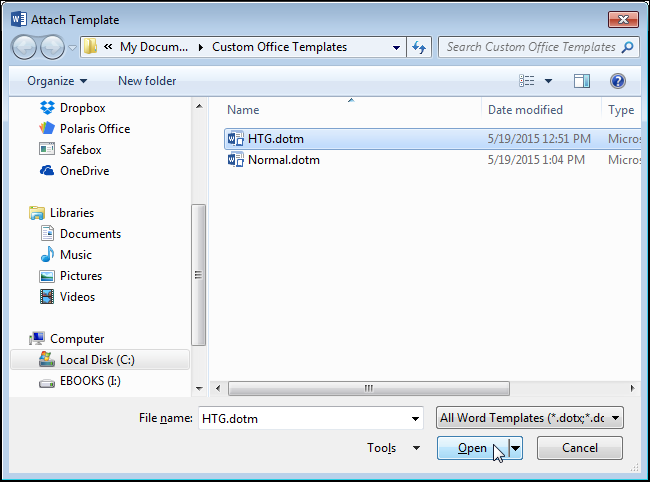
Il percorso completo del file modello selezionatoviene visualizzato nella casella di modifica "Modello documento". Se si desidera che gli stili dei documenti si aggiornino automaticamente quando si chiude la finestra di dialogo, selezionare la casella di controllo "Aggiorna automaticamente gli stili di documento" in modo che sia presente un segno di spunta nella casella. Fai clic su "OK" per accettare le modifiche e chiudere la finestra di dialogo.

Il contenuto del documento cambia per rifletterei diversi stili nel nuovo modello. Gli stili e le eventuali barre degli strumenti e macro personalizzate (se il modello personalizzato è stato salvato con l'estensione ".dotm" al momento della creazione) memorizzati nel modello sono ora disponibili per il documento corrente.
NOTA: allegare un modello a un documento non aggiunge alcun testo o grafica dal modello al documento. Ciò accade solo quando si crea un nuovo documento da un modello.

Quando si chiude Word, è possibile che venga visualizzato quanto seguefinestra di dialogo, dicendo che hai cambiato stile nel modello che hai allegato al tuo documento. Fai clic su "Salva" per salvare le modifiche, "Non salvare" se non desideri salvare le modifiche o su "Annulla" per tornare al documento e non chiudere Word.
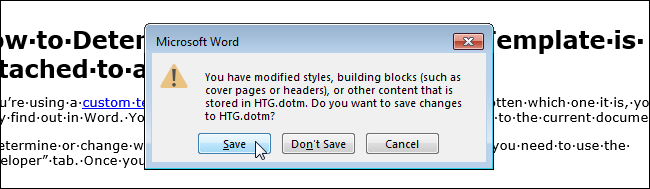
NOTA: la finestra di dialogo sopra potrebbe essere visualizzata anche se sembra che tu non abbia apportato modifiche al modello. Se non desideri modificare il modello, fai semplicemente clic su "Non salvare".
È inoltre possibile utilizzare questa procedura per staccare amodello da un documento. Per fare ciò, è sufficiente allegare invece il modello "Normale" al documento. Ricorda, ogni documento deve avere un modello allegato.








